仮想ユーザアクセスの設定
少なくともユーザリストでの最初を閉じるには
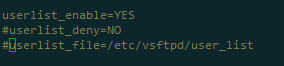
変更の終了コンフィギュレーション・ファイルは、それを有効にするにはサービスを再起動します
実際には、場合に仮想ユーザーアクセス制御の設定を変更することなく、新しくインストールしたVSFTPのプロファイルが最善であるとき
local_rootオプションは影響しません。
ディレクトリと仮想ユーザーがログオンし、ローカルでログオンしたユーザーへの影響はありません。
衝撃を防止するためにだけでなく、chrootの注釈付き
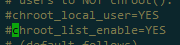
仮想設定手順ログインユーザー:
1、仮想ユーザーのパスワードファイルを追加
2、仮想ユーザーパスワード認証ファイルを生成
3、編集PAM認証ファイルVSFTP
図4は、ローカルマップとユーザーのホームディレクトリのアクセス権を設定します
5、設定ファイルを変更します
6、VSFTPは、サービスを再起動し、テスト
7、仮想ユーザー権利の調整
最初のステップ:仮想ユーザーパスワードファイルを追加します(ファイルは任意の名前を任意の位置に配置することができます呼び出すことができます)
VI /etc/vsftpd/vuser.txt#次の
cangls#ユーザー名
123#パスワード
オブボルス#ユーザー名
123#パスワード
もっと1人のユーザ名とパスワードと比べ傍受のように恐れて、システムに直接ログインすることはできません
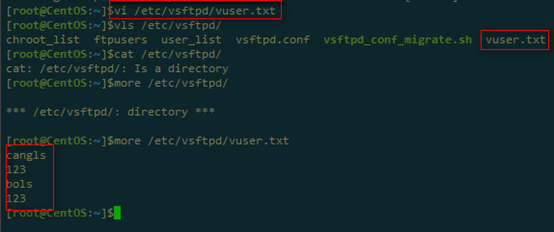
ステップ2:仮想ユーザーのパスワード認証ファイルを生成
yumのパスワード認証コマンドがインストールされていない場合DB4-utilsの番号をインストールすると、インストールする必要があります-y
データベース認証にdb_load -T -tハッシュ-f /etc/vsftpd/vuser.txt /etc/vsftpd/vuser.db#テキスト文書
-T:変容
-t:指定変換関数
-f:指定したファイル

ステップ3:編集PAM認証ファイルVSFTP
我々は/etc/pam.d/vsftpd
認証に必要な/lib/security/pam_userdb.soデシベル=の/ etc / vsftpdは/仮想ユーザ
/lib/security/pam_userdb.soデシベル=の/ etc / vsftpdは/仮想ユーザに必要なアカウント
他のラインアウト#コメント、二行を追加することができます
#コメント他のライン、あなたがあるため、ローカルユーザログイン認証を、ローカルユーザがログインを無効にすることができ、この文書に依存しているまだあります
ファイル自体には、ローカルユーザーの検証ルールを定義するルールの数を持っています
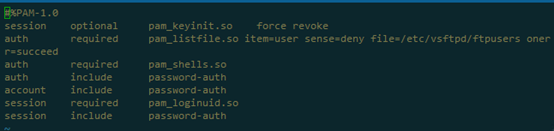
行セットがあります下のVSFTPプロファイルは、ファイルは、PAMであります
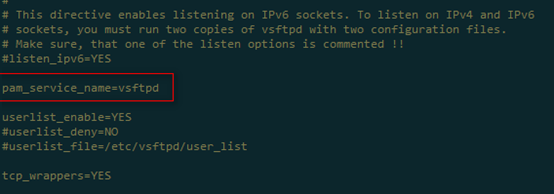
vi中将2~8行添加#号
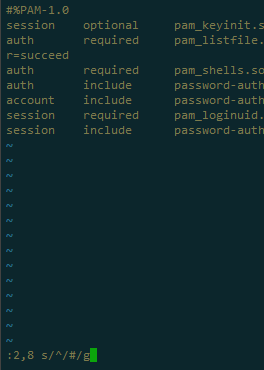
添加修改完成后,重启服务
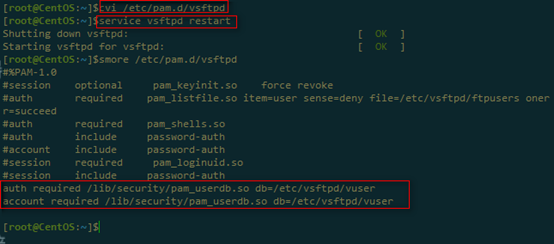
此时本地用户就不能登录了
第四步:建立本地映射用户并设置宿主目录权限
useradd –d /home/vftproot –s /sbin/nologin vuser #此用户不需要登录,只是映射用户
#用户名必须和下一步配置文件中一致
chmod 775 /home/vftproot
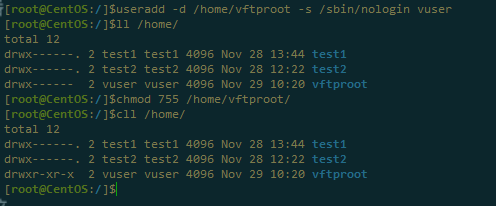
创建完成后的vftproot的权限是700,这种权限下是不允许用户上传的,需要改权限为755
第五步:修改配置文件
vi /etc/vsftpd/vsftpd.conf
guest_enable=YES #开启虚拟用户
guest_username=vuser #FTP虚拟用户对应的系统用户(用户名要和前面的名字一样)
pam_service_name=vsftpd #PAM认证文件(默认存在)
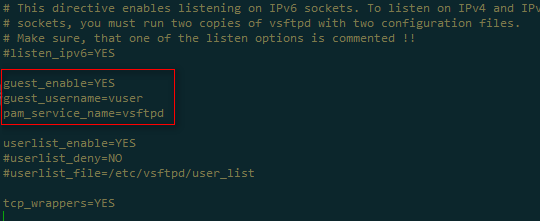
第六步:重启vsftpd服务并测试
service vsftpd restart
此时虚拟用户可以登录,查看、下载,不能上传
默认上传文件的位置是宿主用户的家目录
权限使用的是匿名用户权限进行管理
注:正常情况下,此时就可以用前面设置的两个虚拟用户登录ftp了,但是我这里是登陆失败,还没找的是哪里出错了,下面我重新恢复虚拟机,重头再来。
第七步:调整虚拟用户权限(不能上传的问题)
vi /etc/vsftpd/vsftpod.conf
anonymous_enable=NO #关闭匿名用户登录,更加安全(不影响虚拟用户登录)
anon_upload_enable=YES
anon_mkdir_write_enable=YES
anon_other_write_enable=YES
#给虚拟用户设置权限,允许所有虚拟用户上传
对于虚拟用户的文件目录中上传的权限,除了ftp的权限以外还需要系统对文件的权限设置。
总结:
1、重新安装:yum install –y vsftpd
2、关闭防火墙和SELinux
永久关闭防火墙:
关闭: chkconfig iptables off
开启: chkconfig iptables on
3、永久关闭SELinux:
vi /etc/selinux/config
修改SELINUX=disabled
4、关闭可能影响ftp的防火墙策略
service iptables status #查看防火墙
iptables -D INPUT 4 #删除与ftp有关的策略
5、重启系统,重启服务
6、注释userlist选项
7、创建虚拟用户口令文件
vi /etc/vsftpd/vuser.txt
里面写入奇数行用户名,偶数行密码
8、生成虚拟用户口令认证文件
db_load -T -t hash -f /etc/vsftpd/vuser.txt /etc/vsftpd/vuser.db
9、编辑vsftp的PAM文件
注释掉里面所有的内容
输入一下两行
auth required /lib/security/pam_userdb.so db=/etc/vsftpd/vuser
account required /lib/security/pam_userdb.so db=/etc/vsftpd/vuser
10、建立本地映射用户并设置宿主目录权限
useradd -d /home/vftproot -s /sbin/nologin vuser
chmod 775 /home/vftproot/
11、修改配置文件
添加和开启以下三个选项
guest_enable=YES
guest_username=vuser
pam_service_name=vsftpd
12、重启vsftpd服务,并测试
13、调整虚拟用户权限
注:还是没有登录成功,实在是找不到错在了哪里。(后面再做做,如果能成功会再记录一下)